华为P10解锁BootLoader教程 华为P10获取解锁码一键解锁
刷机之家小编下面整理一下咱们的华为P10手机的解锁教程了,这个解锁也就是解锁BootLoader的操作,因为手机不解锁的话就无法进行正常的root操作和第三方的刷机操作,当然也包括线刷操作,所以对于华为手机来说,解锁是很重要的一个环节,这个手机的解锁和之前很多的手机是类似的,也是先要获取解锁码,然后再用解锁工具来进行解锁就可以了,操作上也很简单的,如果你正好需要进行解锁的话就一起来看看解锁操作吧:
一:华为P10解锁前的准备工作:
1:申请解锁码的条件:用户必须申请开通华为云账号,用户必须在申请解锁的设备上登录华为云账号并使用超过14天,每个华为云账号半年内只能申请不超过2个设备解锁码。
2:电脑上已经安装手机的驱动,【华为P10驱动教程】,驱动好安装的
3:申请唯一的解锁码,到华为解锁网站申请解锁码:地址:http://www.emui.com/plugin/hwdownload/download,然后点击刷机解锁,然后再点击打开,选项框前面打上勾,然后点击下一步。
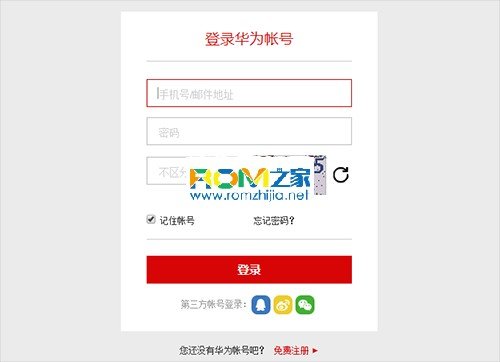
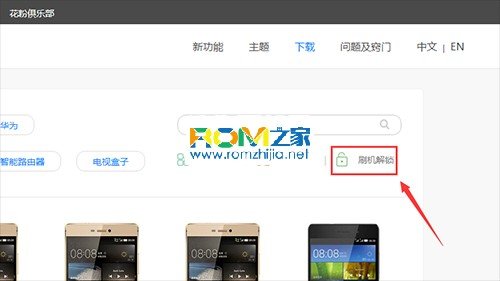
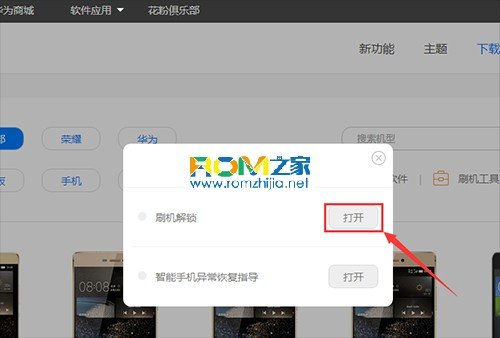
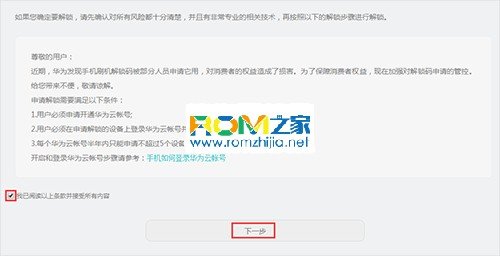
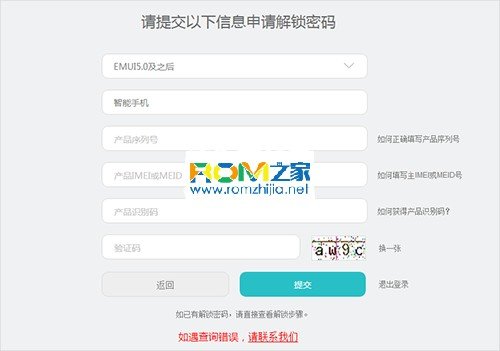
填写相应的信息,点击确认即可,稍等片刻后即可看到下方显示一串数字,即为你手持设备的解锁码,注意:拿到解锁码后请你好好保存,因为强刷官方包会重新上锁bootloader,所以以后解锁还得用它。
4:手机解锁前,请提前备份好用户数据,手机解锁成功后,将自动恢复出厂设置并失去Widevine功能。
5:下载华为的解锁工具,【华为解锁工具下载】,下载下来放到电脑上一会要用到
二:华为P10开始进行解锁:
1:把上面下载下来的解锁工具在电脑上进行解压,然后在解压出来的文件夹里找到【华为工具箱.exe】直接双击打开运行。
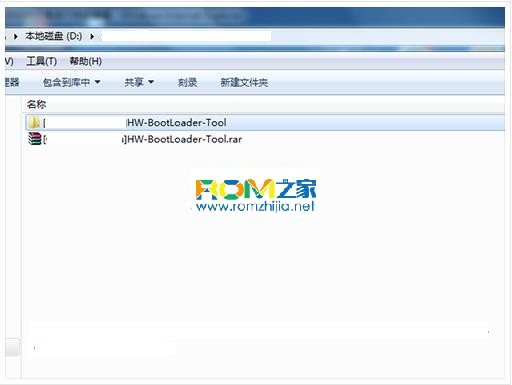
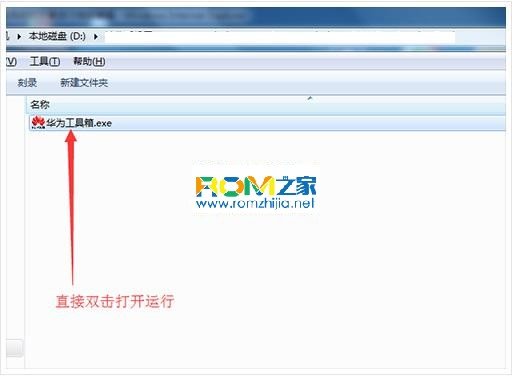
2:然后点击【解锁bootloader】按钮,然后在弹出的窗口里输入解锁码就可以,然后点击确定按钮即可
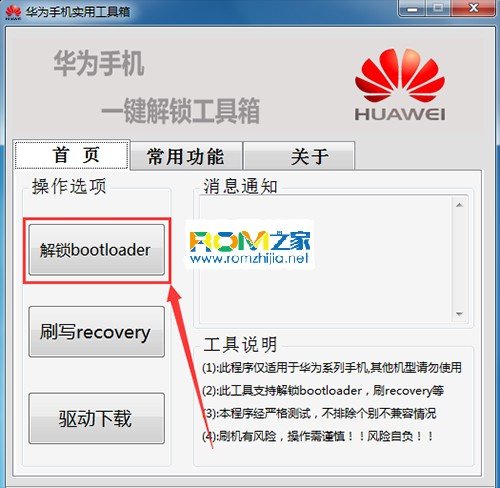
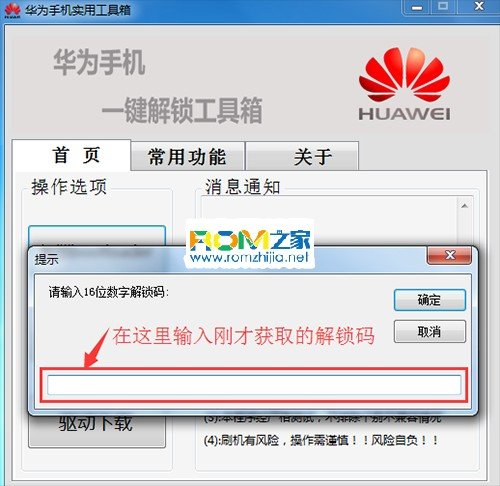
3:解锁完成
华为 P10刷机包下载:http://www.romzhijia.net/romlist/2125_0_0_1_10
华为 P10刷机教程:http://www.romzhijia.net/phone/2125_4.html
